Löschen Sie keine Besprechungsanforderungen aus dem Posteingang in Outlook 2010
Einer der besten Aspekte bei der Verwendung von Microsoft Outlook sind die Funktionen, die es bietet, wenn Sie mit anderen Outlook-Benutzern kommunizieren. Unabhängig davon, ob Sie eine E-Mail an eine Kontaktliste senden oder eine Lesebestätigung erhalten möchten, gibt es viele Optionen.
Zu diesen Funktionen gehört die Möglichkeit, eine Besprechungsanfrage an eine andere Person zu senden. Wenn der Empfänger die Anforderung akzeptiert, wird sie Ihrem Outlook-Kalender hinzugefügt. Das Standardverhalten in Outlook 2010 löscht dann jedoch die Besprechungsanforderung aus Ihrem Posteingang. In einigen Situationen kann dies in Ordnung sein. Es kann jedoch problematisch sein, wenn Sie Informationen zu dieser Anforderung benötigen, z. B. eine Adresse oder eine Telefonkonferenznummer. Lesen Sie weiter unten, um zu erfahren, wie Sie Ihre Einstellungen ändern können, damit Sie keine Besprechungsanforderungen aus Ihrem Posteingang in Outlook 2010 löschen.
Bewahren Sie Besprechungsanforderungen im Outlook 2010-Posteingang auf
Dieses Standardverhalten in Outlook 2010 kann Sie tatsächlich glauben lassen, dass Sie verrückt werden könnten. Ich habe eine Besprechungsanfrage mit einer Telefonnummer angenommen, vorausgesetzt, ich könnte diese Nachricht in Zukunft erneut öffnen, um die Nummer zu erhalten. Aber als ich kurz vor dem Meeting in meinen Posteingang zurückkehrte, war die Nachricht verschwunden. Letztendlich konnte ich die Nachricht in meinem Ordner "Gelöschte Objekte" finden. Dies ist nicht vorzuziehen, wenn Sie Outlook so konfiguriert haben, dass Ihr Ordner "Gelöschte Objekte" beim Beenden leer ist.
Schritt 1: Starten Sie Microsoft Outlook 2010.
Schritt 2: Klicken Sie auf die Registerkarte Datei in der oberen linken Ecke des Fensters.
Schritt 3: Klicken Sie unten in der linken Spalte auf Optionen .

Schritt 4: Klicken Sie in der Spalte links im Fenster Outlook-Optionen auf E- Mail .
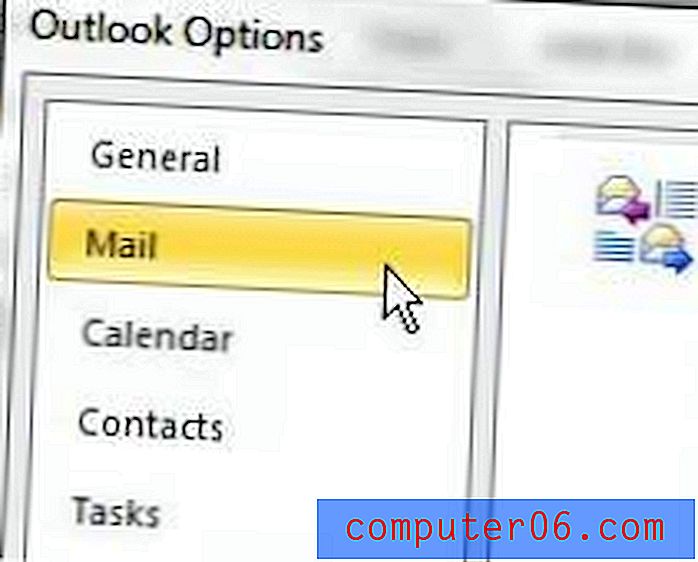
Schritt 5: Scrollen Sie zum Abschnitt Nachrichten senden in der Mitte des Fensters.
Schritt 6: Klicken Sie auf das Feld links neben Besprechungsanforderungen und Benachrichtigungen aus dem Posteingang löschen, nachdem Sie geantwortet haben .
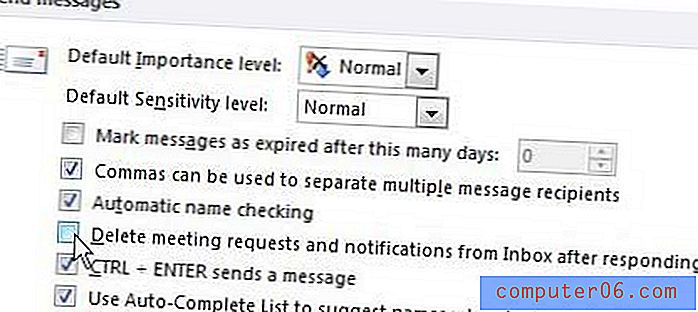
Schritt 7: Klicken Sie unten im Fenster auf die Schaltfläche OK .
Wenn Sie Microsoft Outlook schon länger verwenden, sind Sie wahrscheinlich ziemlich glücklich darüber, wie viel schneller Microsoft Outlook 2010 ausgeführt wird als frühere Versionen der Software. Wenn Sie diese verbesserte Leistung nicht bemerken, ist es möglicherweise an der Zeit, Ihren Laptop zu aktualisieren. Abhängig von Ihren Anforderungen und Ihrem Budget gibt es viele verschiedene Optionen, aber ich persönlich bin ein großer Fan von 14-Zoll-Laptops wie dem Dell Inspiron i14RN-1227BK. Lesen Sie unseren Testbericht zu diesem preisgünstigen Laptop, um mehr zu erfahren.


